Propaganda
A modificação do Nook Simple Touch permite que ele jogue, navegue, leia RSS e muito mais. No entanto, mesmo enraizado, Tecnologia de tinta E Os quatro melhores displays de papel eletrônico que chegam ao seu smartphone e tabletProcurando meses de tempo de leitura em seu smartphone ou tablet? A tecnologia de exibição de papel eletrônico pode em breve satisfazer suas necessidades. consulte Mais informação provoca viradas de página estridentes e um desempenho bastante ruim. Felizmente, um hack pode transformar um Nook enraizado em um tablet de jogo completo. A modificação permite multi-touch, exibição de movimento total, Android 2.1 Éclair e muito mais.
Você pode ter lido sobre Outros métodos para modificar o Nook. Infelizmente, a maioria dos artigos disponíveis não abrange os métodos mais recentes desenvolvidos no XDA, que incluem melhores pinch-to-zoom, atualização mais rápida e aprimorada (conhecida como FastMode2), overclocking Nook, funcionalidade on-the-go e muito mais. Mas chega de palestra, aqui está o vídeo do Nook jogandoDestrua:
É incrível! Para mais dicas sobre o melhor emulador, confira Retroarch RetroArch emula NES, Playstation, Gameboy Color / Advance e muito mais [Android]Pare de brincar com vários emuladores para o seu Android e obtenha o RetroArch. Este aplicativo único - um front end para vários emuladores - pode executar jogos projetados para qualquer coisa, desde o NES até o Sega ... consulte Mais informação (qual não é compatível com o Nook).
Requisitos para o enraizamento
Muitos viram Excelente artigo de Alan Henry ao fazer o root no Nook Simple Touch. O método descrito em seu artigo, infelizmente, rapidamente ficou para trás nos tempos. Em particular, seu método falha na versão mais recente do firmware do Nook (1.2.1). Felizmente, os gênios loucos da XDA desenvolveram soluções alternativas, além de desenvolver novas maneiras de aumentar a potência do Nook como um leitor eletrônico.
Essa modificação requer o seguinte:
- Guevor‘S kernel modificado (NÃO descompacte), você pode fazer o download dos kernels 174 ou 176;
- Software de imagem (WinDiskImager32 é o melhor);
- Cartão microSD de 128 MB (ou maior), de preferência uma classe 10;
- leitor de cartão microSD;

- NookManager imagem inicializável - baixar;
- ClockWorkMod imagem inicializável, disponível como 128MB ou 2GB + arquivo de tamanho, uma vez gravado no cartão microSD;
- FastMode2 APK via usuário XDA osowiecki - esta versão do aplicativo NoRefresh / FastMode funciona na versão de firmware 1.2 e superior. Basta instalar depois de terminar de modificar o Nook;
Em poucas palavras, você usará os cartões microSD de maneira semelhante à de um disco de instalação em um PC. Isso requer a instalação de uma imagem inicializável em cada cartão microSD e a inserção no Nook. Felizmente, como esses cartões podem ser reescritos, você só precisa de um cartão microSD para realizar a modificação. Ao concluir uma etapa, você pode reformatar o cartão com a próxima imagem inicializável.
Começando
Etapa 1: Gravar o arquivo de imagem ClockWorkMod no cartão microSD
Anexe o seu cartão microSD ao seu computador e inicie o WinDiskImage32. Localize o arquivo “2gb_clockwork-rc2.img”, localizado dentro do mesmo arquivo zip compactado que você baixou. Extraia esse arquivo se você ainda não o fez. Em seguida, use WinDiskImage32 para gravar a imagem extraída no seu cartão microSD.

Em seguida, encontre o arquivo “install-kernel-usbhost-176.zip” (ou qualquer arquivo do kernel que você baixou) e copie-o no diretório raiz do cartão microSD. Depois disso, ejete o cartão microSD.
Etapa 2: Instalar o kernel no seu Nook
Desligue o Nook e insira o cartão microSD no qual você gravou uma imagem, em Passo um. Depois que o cartão estiver inserido, inicialize o Nook.
Esse software específico é conhecido como ClockWorkMod Recovery, que permite instalar kernels e outros softwares que requerem acesso root. Enquanto estiver na recuperação, use os botões do lado direito para navegar para cima ou para baixo e os botões esquerdo para mover para trás. O botão Início seleciona qualquer opção em que você esteja.

Opcionalmente, você pode optar por fazer um backup do seu sistema neste momento, embora não faça nada que altere irreversivelmente o seu dispositivo.
No ClockWorkMod Recovery, digite "Aplicar atualização do arquivo .zip" e selecione a opção "escolher zip do sdcard". A partir daí, selecione “install-kernel-usbhost-176.zip” e instale-o. Depois selecione “Reiniciar” e remova o cartão microSD. Desligue o Nook neste momento.
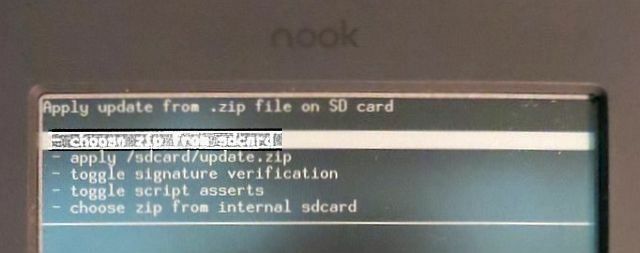
Etapa três: NookManager
O NookManager é outra imagem inicializável que fará o root e instalará automaticamente um software especial no seu dispositivo. Assim como em Passo um, você usará o WinDiskImage32 no PC para gravar uma imagem do NookManager no cartão microSD. Em seguida, você o inserirá no Nook desligado e o ligará.
Isso o inicializará no NookManager, que instala o software essencial.
Você escolherá “Root My Nook” entre as opções e o NookManager instalará os arquivos necessários. Isso inclui um iniciador personalizado conhecido como ReLaunch, além do Amazon Market e muito mais. Após a instalação, ejete o cartão SD.
Etapa quatro: iniciar o Nook Up
Por fim, inicie o Nook e continue com o processo de registro da Barnes and Noble. Depois de concluir esse processo, você poderá usar o tablet como se fosse um dispositivo Android. Neste ponto, convém instalar o arquivo FastMode2.apk.
Se você já realizou o processo de registro antes de instalar o mod, esse método ainda deve funcionar. No entanto, é importante observar que não testei isso.
Outras opções de instalação
Há um grande número de pacotes de software disponíveis para um Nook Simple Touch enraizado:
- Gapps: É possível instalar todo o pacote de software do Google Apps, incluindo Play Store, Calendário, Gmail, YouTube e muito mais. Infelizmente, o processo requer muito tempo e esforço. Embora o pagamento valha a pena, prefiro instalar alternativas ao Google Software, como o Amazon Market (que vem pré-instalado).
- Modo host USB: Se você instalar a versão 176 do kernel do Guevor, o Nook também poderá conectar uma unidade flash USB, teclado e outros dispositivos periféricos. Embora o uso do teclado tenha sido bastante útil, a interface não é particularmente fácil de configurar e, em geral, causa mais problemas do que vale a pena.
My Nook Apps favorito
Existem muitos aplicativos excelentes por aí que funcionam com o Nook. Infelizmente, você pode precisar carregá-los de lado, se optar por não instalar o pacote de software Gapps do Google.
- Leitor EZPDF: A versão atual do EZPDF funciona, embora o menu de configuração não funcione corretamente. Caso contrário, é o melhor leitor de uso geral para PDFs (e também lê ePUB).
- Dropbox: Este é o melhor aplicativo único para Carregamento lateral Como instalar manualmente ou carregar aplicativos lateralmente no AndroidDeseja carregar aplicativos lateralmente no seu telefone Android? A instalação manual de APKs no Android abre um novo mundo de aplicativos e é fácil de fazer. consulte Mais informação ou transferir aplicativos para o dispositivo, sem usar uma loja ou mercado de aplicativos.
- Alimente me: O FeedMe continua sendo o melhor e mais funcional leitor de RSS disponível para o Nook. Também sincroniza com o Feedly.
- Mestre da CPU [não está mais disponível]: Realmente qualquer aplicativo de gerenciamento de CPU funcionará, mas você precisará de um aplicativo para controlar sua CPU agora com overclock. Apenas mude o governador para “ondemand” e aplique a mudança.
- Navegador nu: Prefiro dramaticamente usar o Naked Browser sobre qualquer outro, por seu perfil instalado extremamente fino e ampla variedade de opções personalizáveis Telefone Android de gama baixa? Experimente o navegador nu ultraleve, rápido e seguroEstranhamente, um dos navegadores mais rápidos disponíveis para Android permanece praticamente inédito, apesar de sua segurança robusta, velocidade de navegação rápida e interface rica em recursos. Em comparação, todos os outros principais navegadores se comparam mal ... consulte Mais informação . Também é bem rápido.
- Wikitravel Mobile: O Wikitravel permite a instalação offline completa, para que você possa transformar seu Nook em um extraordinário, navegação offline 8 melhores aplicativos de navegação GPS offline gratuitos para AndroidPrecisa de instruções no seu telefone, mas não tem uma conexão com a Internet? Esses aplicativos GPS offline para Android o ajudarão a navegar. consulte Mais informação , guia de viagem digital. É perfeito para esse fim, pois o Nook é semi-resistente e inclui um mês de duração da bateria.
- Enciclopédia Wiki offline [Não está mais disponível]: O Nook é uma fantástica referência offline da Wikipedia.
Se algo der errado
Se algo der errado, você poderá redefinir o dispositivo de fábrica ligando o dispositivo e mantendo-o imediatamente pressionado na página esquerda + página direita até que a tela de redefinição de fábrica seja exibida. Nada neste guia deve causar danos irreparáveis ao seu dispositivo.
No entanto, todos com um Nook deveriam ter feito um backup. Embora o método descrito neste artigo não interfira no recurso de restauração, você deve estar preparado para qualquer possível passo em falso. Fazer um backup também não exige muito esforço. A imagem inicializável do NookManager possui um método simples e único de gerar um backup do sistema operacional do seu Nook. Se algo imprevisto ocorrer, você estará preparado.
Se você ficar parado ao longo do caminho, aqui está um vídeo do YouTube cobrindo a redefinição de fábrica do Nook:
Conclusão
O Nook enraizado absolutamente mata sua concorrência como um leitor de PDF. Ele continua sendo o melhor dispositivo de tinta E nos mercados, mais de um ano após seu lançamento, por um Largo margem. Considerando seu mês de duração da bateria, design robusto e legibilidade da luz do dia, é insano que nenhum outro fabricante permita o enraizamento de seus dispositivos E Ink para uso como guia de viagem ou dispositivo offline da Wikipedia.
Alguém mais ama o seu Nook Simple Touch? Deixe-nos saber nos comentários.
Kannon é um jornalista de tecnologia (BA), com experiência em assuntos internacionais (MA), com ênfase no desenvolvimento econômico e no comércio internacional. Suas paixões são em aparelhos de origem chinesa, tecnologias da informação (como RSS) e dicas e truques de produtividade.